- Preko BIOS-a
- Hiter način
- Onemogoči na seznamu naprav
- Izklopi majhno številsko tipkovnico
- Koristni programi
- Najtežji način
- Za zaključek
- Najboljši prenosniki leta 2019 po mnenju kupcev
Pomagajte razvoju spletnega mesta, delite članek s prijatelji!
Lahko je več razlogov, zakaj morate onemogočiti tipkovnico na prenosniku. Na primer, blokirajte nadzor, če se naprava uporablja za zagon specializiranega programa, ali omejite dostop otrokom. Na sodobnih napravah obstajajo različni načini zaklepanja tipkovnice na prenosniku. To je mogoče storiti na ravni strojne opreme in s pomočjo operacijskega sistema.
Preko BIOS-a
Številni modeli Acer, Lenovo, MSI omogočajo onemogočanje tipkovnice prek BIOS-a.

V enem od razdelkov BIOS-a je postavka USB Support Via. Če želite otroku blokirati tipkovnico na prenosnem računalniku, medtem ko operacijski sistem deluje, je treba vrednost parametra nastaviti v BIOS-u. Po tem zapustite sistem za običajen zagon.
Napredni prenosniki, ki za povezavo tipkovnice uporabljajo vodilo USB, omogočajo nevaren način zaklepanja. V nastavitvah BIOS-a v elementu USB Legacy Support je dovolj, da nastavite vrednost Disabled. V tem primeru se tipkovnica vklopi le s ponastavitvijo CMOS-a, za kar morate priti do stikala na matični plošči. Tudi zunanje naprave razen Bluetooth ne bodo delovale.
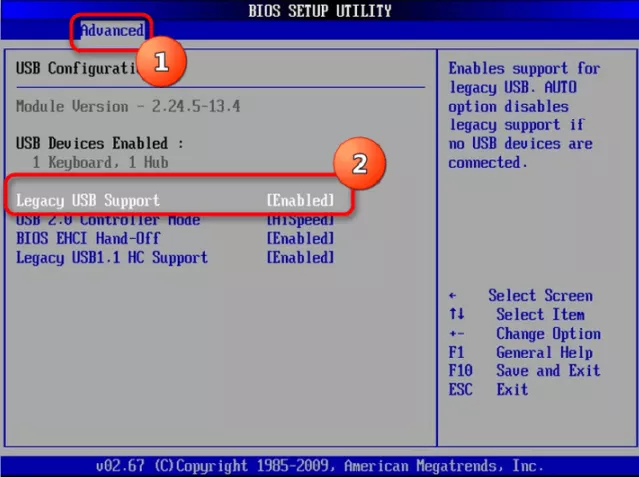
HP-jevi prenosniki vam omogočajo, da otrokom blokirate samo funkcijske tipke. V BIOS-u številnih modelov tega proizvajalca je element Action Key Mode. Če nastavite vrednost njegovega parametra na Onemogočeno, lahko onemogočite samo funkcijske gumbe v zgornji vrstici.To vam ne bo omogočilo prilagajanja zvoka, svetlosti zaslona in drugih načinov delovanja.
Hiter način
Črke na tipkovnici najlažje onemogočite prek ukaznega vmesnika DOS. Ta tehnika popolnoma onesposobi tipkovnico. Za priklic okna za vnos ukazov boste potrebovali:
- pritisnite Win+R;
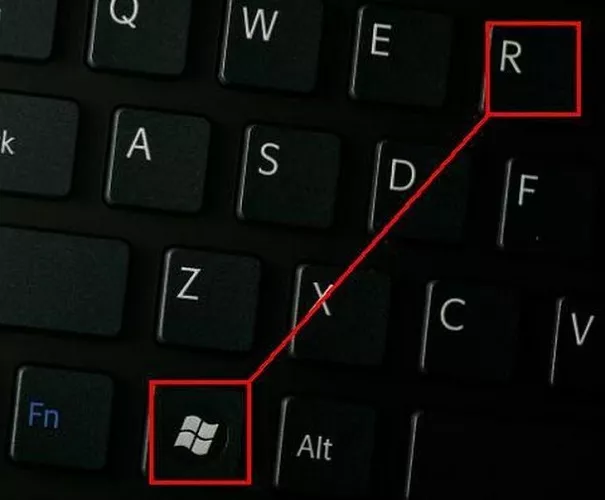
- izberite Start, kliknite Zaženi na dnu menija;
- pojdite na Start-Programs (Vsi programi za Windows 7), poiščite podrazdelek Standard, poiščite element Ukazni poziv (za Win 95, XP);
- vnesite Start, poiščite Sistemska orodja na samem dnu seznama programov, izberite Ukazni poziv (za Windows 10).
Po tem dejanju se bo na zaslonu prikazalo okno s črnim ozadjem. V njej morate vnesti ukaz rundll32 tipkovnico, onemogočiti in pritisniti enter. Ničesar ni treba potrditi.Če naredite bližnjico z zagonom takega ukaza, lahko tipkovnico izklopite z enim samim klikom miške. Ta metoda se nanaša na programsko okolje operacijskega sistema in deluje na vseh prenosnikih, pa naj gre za Lenovo, Asus, Dell ali Packard Bell. Na enak način lahko odklenete tipkovnico na prenosniku, le da v ukaz napišete enable namesto disable.
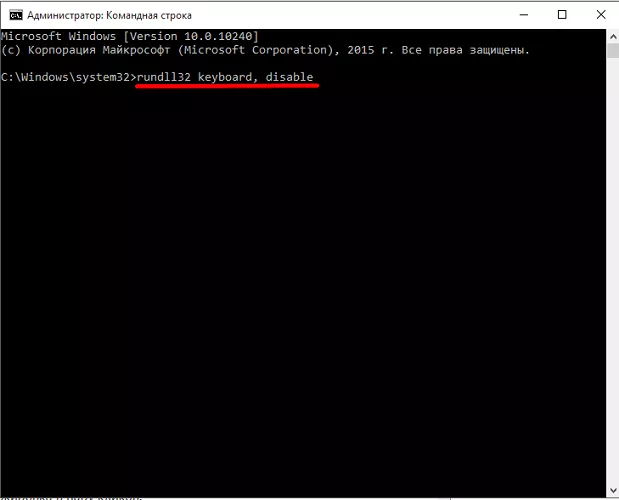
Onemogoči na seznamu naprav
Zaklepanje tipkovnice na prenosniku prek upravitelja naprav je zelo učinkovita metoda. Onemogočen bo tudi pri zagonu v varnem načinu. Poklicati boste morali upravitelja naprav. To lahko narediš takole:
- vstopite v nadzorno ploščo (Start-Programs-Control Panel), izberite ikono Sistem, zaženite upravitelja z ustreznim gumbom;
- kliknite z desno miškino tipko (PC) na ikono Start in poiščite ustrezen element menija (za Windows 10);
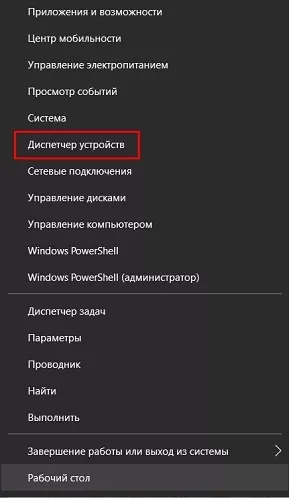
- pojdite na ukazni vmesnik (kot je opisano zgoraj) in vnesite devmgmt.msc.
V upravitelju naprav na seznamu poiščite razdelek Vnosne naprave ali Tipkovnice. Obstaja naprava, ki se običajno imenuje standardna tipkovnica. V vrstici z imenom z desno miškino tipko kliknite sledilno ploščico ali miško in izberite Onemogoči. Če ne, je treba napravo odstraniti. Po tem vas bo sistem pozval, da potrdite svoja dejanja.
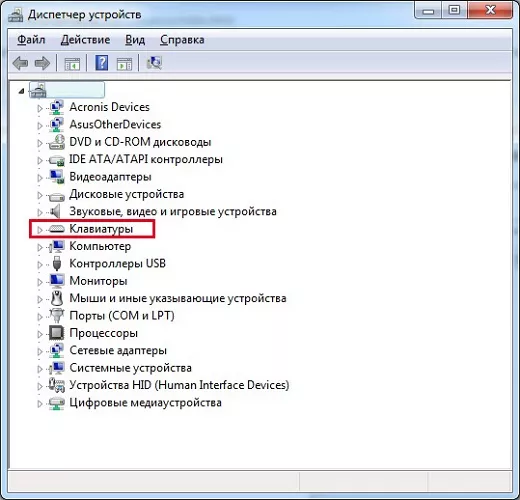
Način za omogočanje tipkovnice na prenosniku prek upravitelja naprav je skoraj enak korakom za onemogočanje. Pri zadnji operaciji morate v meniju z desnim klikom izbrati element Omogoči.In če je bila naprava izbrisana, boste morali klikniti PC na ime računalnika (prva vrstica na seznamu) in aktivirati Posodobi konfiguracijo.
Izklopi majhno številsko tipkovnico
Prave številke na tipkovnici delujejo v dveh načinih. Delujejo lahko kot krmilniki za krmarjenje, vendar lahko tiskajo številke. Z BIOS-om lahko onemogočite stransko tipkovnico v načinu vnosa. V enem od njegovih razdelkov je element Boot Up Numlock Status. Če vrednost parametra nastavimo na Off, se prenosnik nalaga z navigacijo ob strani. Če želite omogočiti številsko tipkovnico na desni strani prenosnika, samo pritisnite tipko Numlock.

Koristni programi
Danes običajni programi omogočajo ne le izklop črk na tipkovnici. Nastavijo lahko blokiranje kombinacij gumbov. Tako je preprosto nastaviti prepovedi. Na primer, vklopite osvetlitev tipkovnice, blokirajte kombinacije servisnih tipk.
Eno od teh uporabnih orodij se imenuje Toddler Keys in je brezplačno. Program je dovolj za prenos in namestitev. Po prvem zagonu se prikaže v pladnju blizu ure. Z desnim klikom nanjo lahko onemogočite ali omogočite tipkovnico.
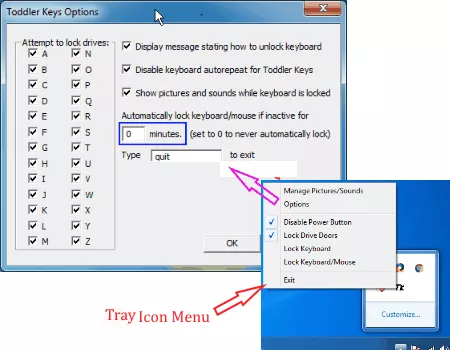
Ključavnica za otroke je še bolj uporabna. Ne more samo popolnoma izklopiti tipkovnice, ampak tudi blokirati pritisk posameznih črk. To ni uporabno samo kot zaščita pred otroki, ampak tudi kot orodje za omejevanje dostopa do funkcionalnosti določene programske opreme.
Najtežji način
Tipkovnico je mogoče dobesedno onemogočiti. Če želite to narediti, morate urediti sistemske pravilnike. Postopek je naslednji.
- Upravitelj naprav se zažene, kot je opisano zgoraj.
- Ko najdete tipkovnico, z desno miškino tipko kliknite vrstico z njenim imenom.
- Izberemo postavko Lastnosti in gremo na zavihek Podrobnosti, v spodnjem seznamskem polju najdemo vrstico ID naprave (strojne opreme, primerka).
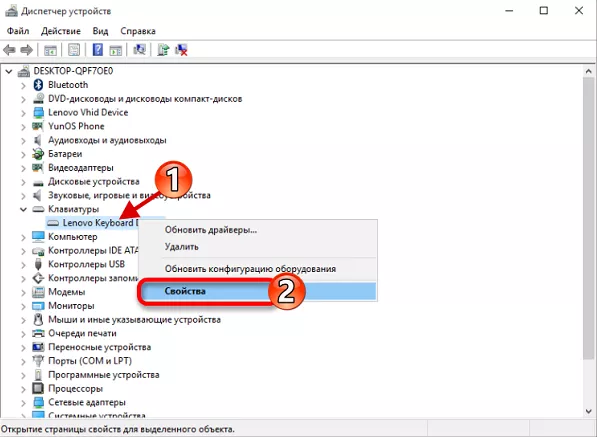
- Kliknite na desno napisano vrednost, jo izberite in kopirajte.
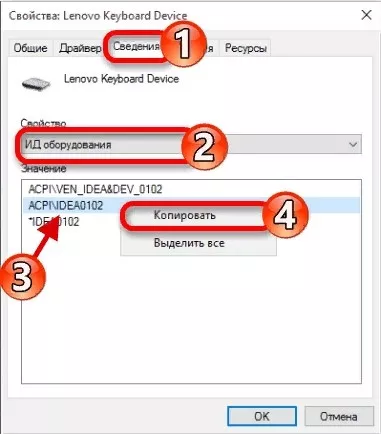
- Pojdite v ukazno okno, kot je opisano zgoraj.
- Vnesite gpedit.msc in pritisnite enter.
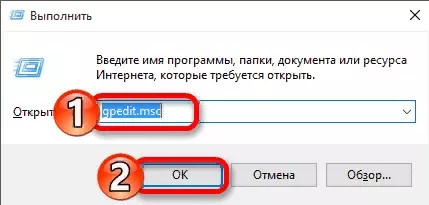
- V oknu urejevalnika, ki se prikaže, pojdite na Konfiguracija računalnika (te nastavitve veljajo za vse uporabnike).
- Poiščite administrativne predloge in razširite razdelek s klikom na znak plus.
- Upravljanje naprav se nahaja v razdelku Sistem. Razširi se tudi s klikom na znak plus ob imenu. V notranjosti boste potrebovali pododdelek Namestitev naprave. Morate klikniti nanjo.
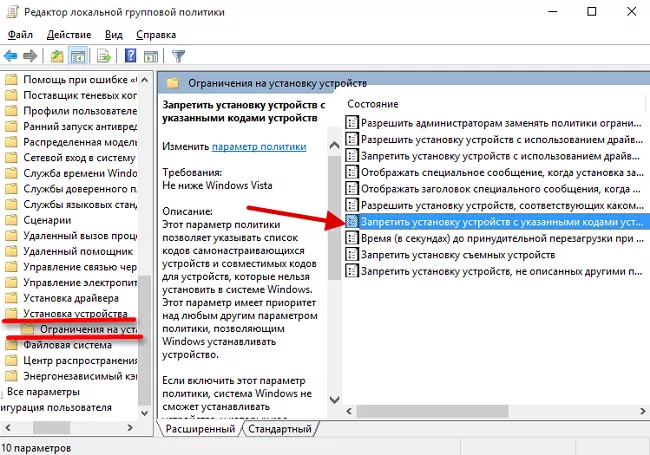
- V desnem delu okna, kjer se prikaže seznam razpoložljivih možnosti, izberite Zavrni namestitev naprav z navedenimi kodami.
- Dvokliknite za vstop v okno z nastavitvami. Obstaja potrditveno polje Omogoči, ki ga morate označiti.
- Nato pojdite na zavihek Možnosti. Ima gumb Pokaži. Pritisnite.
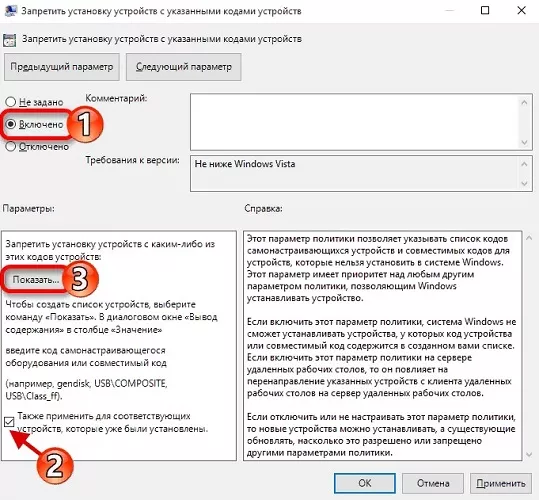
- Nato prilepite kopirano vrednost ID-ja tipkovnice.
Zaporedoma zaprite okna s pritiskom na OK in po potrebi potrdite izbiro. Če želite, da nastavitve začnejo veljati, preprosto znova zaženite prenosnik. Če to trenutno ni mogoče, lahko pravilnike programsko posodobite. Če želite to narediti, vnesite ukazno vrstico in vnesite gpupdate / force ter pritisnite enter. Po tem bo tipkovnica onemogočena.
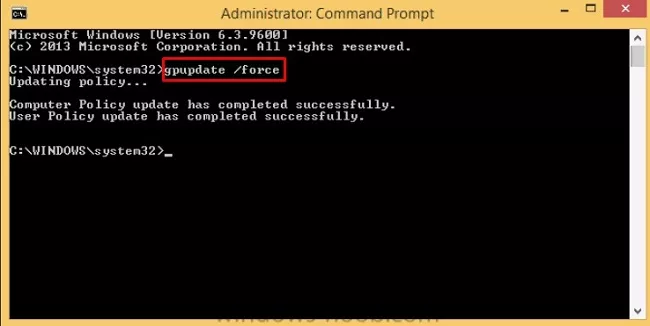
Pomembno! Ta način blokiranja se uporablja ne le za zaščito. Optimalen je, če morate zamenjati tipkovnico na prenosnem računalniku, saj onemogoči samo edinstven izdelek, ne pa tudi funkcionalnosti vnosne naprave.
Za zaključek
Obstajajo zapletene metode programiranja in preproste, ki onemogočijo tipkovnico. Za nekatere bi bil najprimernejši način, da fizično odklopijo njegov kabel z matične plošče. Ne smemo pozabiti, da izbira kompleksne metode ni vedno optimalna. Na primer, urejanje pravilnikov skupine brez posebnega znanja je nevarno. Bolj priročno je uporabljati preproste programe, ukazno vrstico ali fizično odklopiti zanko. Izbrati morate najbolj razumljiv način za onemogočanje tipkovnice.
Najboljši prenosniki leta 2019 po mnenju kupcev
Prenosni računalnik Apple MacBook Air 13 z zaslonom Retina konec leta 2018 na Yandex Marketu
Xiaomi Mi Notebook Air 13.3″ 2018 na Yandex Marketu
Prenosnik Lenovo ThinkPad Edge E480 na Yandex Marketu
Prenosni računalnik Acer SWIFT 3 (SF314-54G) na Yandex Marketu
Prenosnik Acer ASPIRE 7 (A717-71G) na Yandex Marketu
